Como vender Produto Controlado por Lote no PDV do SIGE Cloud
Primeiramente, é necessário cadastrar produtos controlados por lote, então veja Como cadastrar lote e validade de produtos no SIGE Cloud.
Com o produto controlado por lote já cadastrado no seu sistema, você poderá realizar vendas através do PDV e controlar totalmente o estoque desses produtos.
Mas antes disso, você poderá optar por uma configuração do ERP para selecionar os lotes dos produtos no PDV. Para isso, acesse o menu lateral Configurações, submenu Configurações do ERP.
Após, dirija-se a seção PDV e localize a opção Seleção de Lote dos Produtos na Venda.
Selecione entre as opção:
Manual: se deseja selecionar manualmente os lotes dos produtos adicionado no PDV;
Automaticamente pelo maior saldo: selecione se prefere que o sistema busque o maior saldo em estoque do lote do produto que buscou;
Automaticamente pelo vencimento mais próximo: selecione se deseja que o sistema busque o lote do produto que tem o vencimento mais próximo cadastrado.
Fique Atento! Esta configuração para selecionar automaticamente o lote dos produtos é somente quando se utiliza o leitor de código de barras no PDV. Caso selecione a opção Automática pelo maior saldo e não fizer a leitura por código de barras, não irá selecionar automaticamente o lote.
Após selecionar a opção desejada, clique em Salvar.
Agora, é o momento de fazer uma venda desse produto. Então, acesse o menu lateral Vendas, submenu PDV.
Com seu caixa já aberto para fazer vendas, localize seu produto controlado por lote.
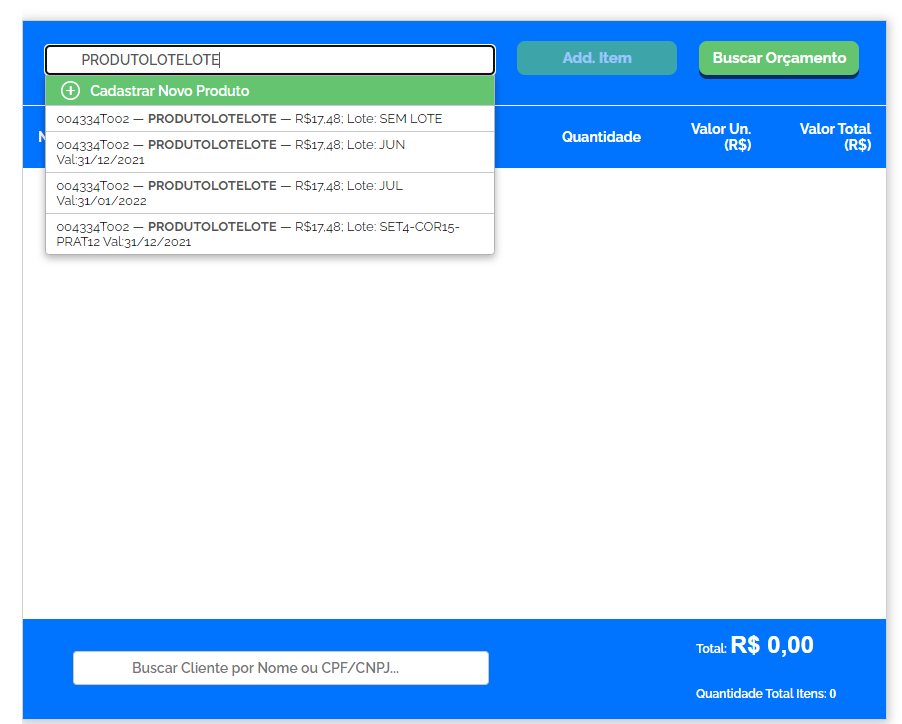
Após selecionar o item, de acordo com a configuração do seu ERP, será adicionado o item automaticamente na venda, ou então, o sistema apresentará uma tela para seleção do lote no qual deseja descontar na venda. Selecione o lote desejado e clique em Adicionar.
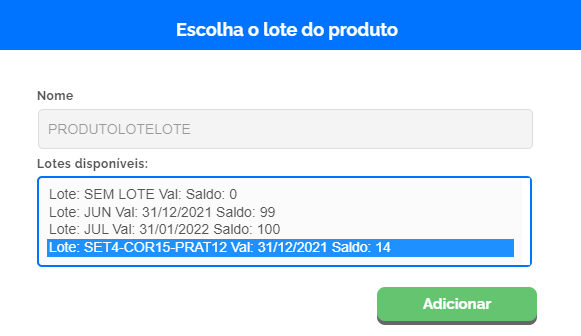
Logo será apresentado o item com as descrições de Lote e validade do produto.

Por fim, selecione o cliente dessa venda, se necessário, e então basta prosseguir com a finalização da venda. Clicando em Finalizar Venda e adicionando a forma de pagamento.
Restou alguma dúvida? Não tem problema! A nossa equipe de suporte é composta por especialistas que estão à disposição para lhe auxiliar no que for preciso. Para contatar nossa equipe, acesse o chat dentro do sistema ou nos envie um e-mail através do: suporte@sigeatende.com.br
